不要重新开始:如何将PS4游戏和数据保存到PlayStation5
- 技术相关
- 1年前
- 475
- 更新:2024-01-24 14:45:08
PlayStation5有一些好看的游戏,但也有大量的PS4游戏将在新的硬件上运行得比以往任何时候都更好。如果你在旧的PlayStation4上玩了一半的游戏,你需要将保存的内容转移到新的游戏机上,然后才能在PS5上玩。
索尼提供了几种将数据从一个主机转移到另一个主机的方法。事实上,它会在PS5设置过程中提示您这样做。但如果你当时跳过了这一步,你可以从控制台的设置重新启动这一过程。这是你的选择。
通过Wi-Fi/以太网传输游戏和保存文件
为了传输您的数据,您首先需要连接两个控制台。这可以通过将PS4和PS5链接到相同的Wi-Fi网络来实现。但是,如果您想要更快的速度,您可以用以太网线将它们直接连接到路由器。这将允许你传输游戏和保存数据,避免你不得不通过互联网重新下载它们。
要传输数据,请启动PS4控制台,并确保它使用的是最新版本的PlayStation软件。从主菜单中,进入设置>系统软件更新,然后选择立即升级。在PS5上,确保您使用与PS4相同的PlayStation Network帐户登录。
在PS5上,进入设置>系统>系统软件,然后选择数据传输。按照屏幕上的说明移动所有内容-您将选择要移动的游戏存储、要移动的游戏文件集以及您可能要迁移的任何其他应用程序。
当您准备好开始传输时,系统会提示您按下PS4上的电源按钮,两个系统都将重新启动。
在最终设置屏幕上,您将看到预计的传输时间。此等待时间仅适用于您的游戏保存,不适用于完全转移。一旦您的PS5启动并运行,迁移完整的游戏文件将在后台进行。在此过程中,您的PS4将继续显示“正在传输”窗口。准备好等待几个小时甚至几天,特别是如果你正在使用Wi-Fi的话。
如果你有一个外部驱动器连接到你的PS4,这些数据不会使用这种方法迁移到你的PS5。不过,你可以把硬盘直接插到你的PS5上,从你在那些游戏中停下来的地方继续玩下去,不需要等待。你不会得到PS5的固态硬盘提供的更快的加载时间,但你可能不想浪费宝贵的驱动器空间在旧游戏上,因为PS5游戏必须安装在内部固态硬盘上。
使用USB驱动器保存Transfer Game
如果网络传输给您带来麻烦,或者如果您将想要从别人家里的PS4传输的数据保存起来,您还可以将PS4游戏的存储备份到USB闪存驱动器中。将硬盘插入PS4,然后进入设置>应用程序保存的数据管理>保存在系统存储中的数据,并选择复制到USB存储设备。选择要复制的游戏存储,并对系统上的任何其他游戏重复此过程。
完成后,您可以将闪存驱动器插入PS5,然后进入设置>保存的数据和游戏/应用程序设置>保存的数据(PS4)>USB驱动器。选择复制到控制台存储,然后选择要迁移的游戏存储。按下复制按钮,事情应该会相当快地移动到你的控制台存储上,允许你从你停止的地方开始(当然,前提是你安装了游戏)。
从PlayStation Plus下载游戏存储
除了每月给你提供新游戏外,索尼的PlayStation Plus还提供了一些普通用户无法获得的云备份选项。因此,如果你是PS Plus的用户,你可以从现有的云存储中下载这些游戏存储。
在PS5上,进入设置>保存的数据和游戏/应用程序设置>保存的数据(PS4)>云存储,然后选择下载到控制台存储。您应该能够选择要下载的游戏存储。如果你没有看到你正在寻找的游戏,你需要从你的旧游戏机上传数据。
您可以在PS4上的设置>应用程序保存数据管理>系统存储中保存的数据>上传到在线存储中执行此操作。然后回到PS5上的云存储页面,再次尝试下载数据。
– – END – –
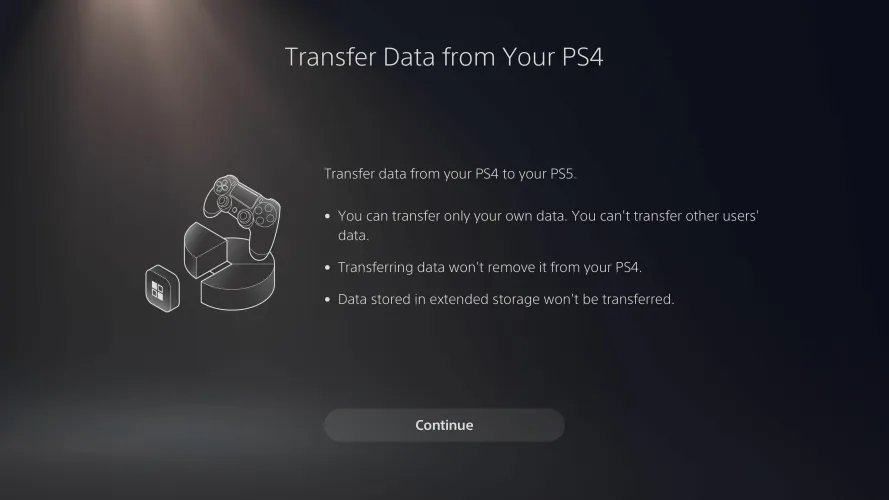

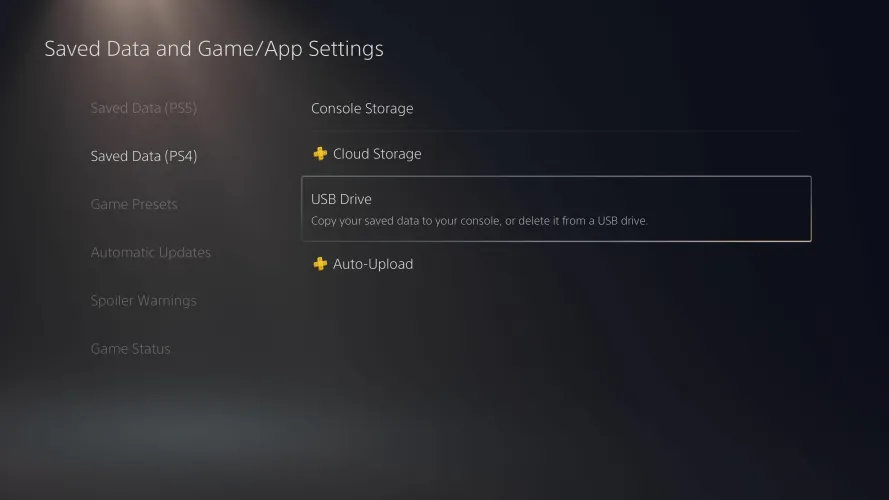
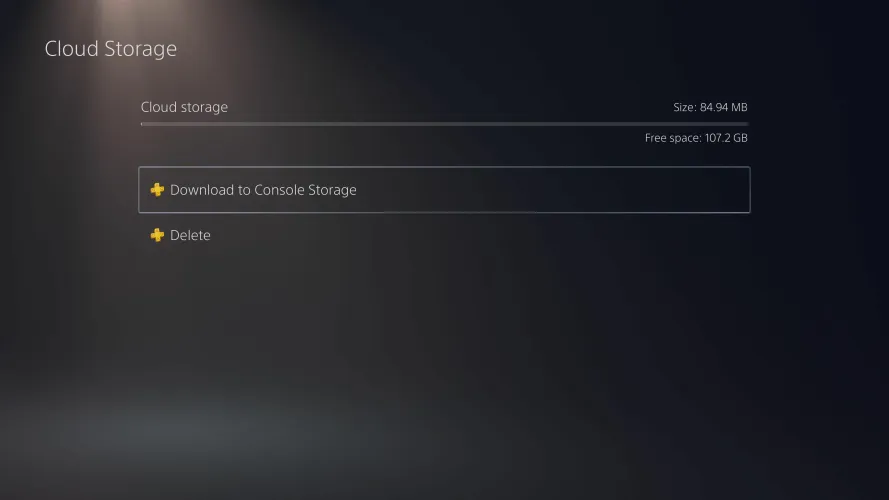
有话要说...